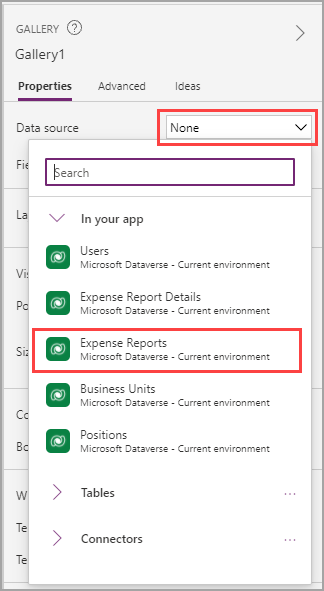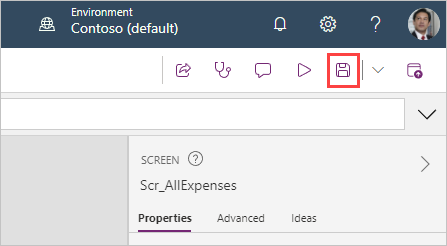تمرين - إضافة عناصر تحكم إلى بيانات العرض
إن إضافة البيانات لا تعني أنه يمكن للمستخدمين عرضها فِي تطبيقك. فمن المفترض أن تقوم بإضافة عنصر تحكم لعرضها. وعنصرا التحكم الرئيسيان اللذين يعرضان صفوفًا متكررة من البيانات هما جدول البيانات والمعرض.
تحديد كيفية عرض البيانات
تكون جداول البيانات مفيدة فِي أنه يمكنها عرض البيانات بشكل سريع بطريقة تبدو مماثلة لجدول بيانات Microsoft Excel. وتتمثل العيوب فِي أنه لا يمكنك تحرير البيانات أو إجراء العديد من التخصيصات، حتى فِي الأعمدة الفردية (مثل السماح بعروض أعمدة مختلفة). يكون المعرض أكثر قابلية للتخصيص. يمكنك إدراج أزرار لتنفيذ إجراءات فِي أسطر معينه من البيانات وكذلك تنسيق الحقول بالطريقة التي تريدها بالضبط. إن عيب استخدام المعارض هو الجهد الكبير الذي تبذله فِي إنشائها وتخصيصها. وكذلك لا يمكنك التمرير أفقيًا وعموديًا لأن المعارض تسمح بأحدهما أو الآخر فقط.
بالنسبة لهذا الحل، يمكنك استخدام معرض لأنك تقوم بتخصيص طريقة العرض بما يتجاوز ما يسمح به جدول البيانات وستتخذ إجراءً بشأن بياناتك.
إضافة معرض
لإضافة معرض، اتبع الخطوات التالية:
تأكد من أنك فِي Scr_AllExpenses، وحدّد علامة التبويب إدراج على الشريط، ثم حدّد المعرض العمودي من القائمة المنسدلة.
بعد إدراج المعرض، يمكنك عرض عده أسطر من بيانات العنصر النائب. مثل الصورة الموضحة، عليك توجيه المعرض إلى البيانات الصحيحة.
حدّد القائمة المنسدلة مصدر البيانات فِي جزء خصائص ، ثم حدّد تقارير المصروفات.
أعد تسمية المعرض إلى Gal_ExpenseReports_AllExpenses.
المعرض الخاص بك فارغ حاليًا. تقوم بإضافة البيانات قريبًا حتى تتمكن من مراقبة ما يحدث. وفي الوقت نفسه، ستعلم أن تقارير المصروفات لن تحتاج إلى صورة، لذلك يمكنك تحديث تخطيط المعرض.
في جزء الخصائص ، حدّد القائمة المنسدلة تخطيط ، ثم حدّد العنوان والعنوان الفرعي.
دعنا نحفظ التطبيق قبل المتابعة. ابحث عن أيقونة حفظ فِي الجزء العلوي الأيمن من شريط الشاشة وحددها.
في حين أن Microsoft Power Apps سيقوم بالحفظ كل دقيقتين، من المستحسن القيام بالحفظ بشكلٍ متكرر. أحد الأسباب هو أنه يمكنك إضافة ملاحظات الإصدار بعد مراحل التطوير لتعقب تقدمك. يمكنك استعادة إصدار سابق فِي حالة حدوث بعض الأخطاء الجسيمة. علاوة علي ذلك، لن تعلم ما وصلت إليه فِي دورة لمدة دقيقتين على الإطلاق، ويجب عليك الحفظ فِي حالة ظهور مشكلة فِي الإنترنت أو الكمبيوتر.